打开影片
您可以在一个单独的“影片”窗口中打开 QuickTime 影片,或在全局视频轨道中显示 QuickTime 影片单个的帧。在项目中打开影片时,检查器的上部会显示一个关闭的影片区域,可以通过点按显示三角形打开它。
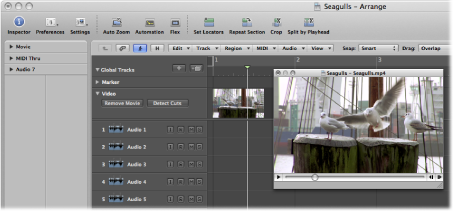
影片回放跟随检查器影片区域和“影片”窗口中播放头的位置,反之亦然。
备注: 您需要一个快速硬件处理器,以确保顺利进行影片回放。如果您想要从摄像机或数码相机录制和编辑自己的 QuickTime 影片(使用 iMovie、Final Cut Pro 或 Final Cut Express),您可能需要专门的硬件。
重要事项: 不能在 Logic Pro 中录制或编辑视频。但是,您可以使用在 Logic Pro 中编配的音乐、动效和对白来替换影片文件的声音轨道。
从主菜单栏中选取“文件”>“打开影片”(或使用相应的键盘命令,默认分配: Option-Command‑O)。
点按全局视频轨道中的“打开影片”按钮。
按住 Control 键点按(或右键点按)全局视频轨道区域,然后从快捷键菜单中选取“打开影片”。
使用铅笔工具点按视频轨道上的任意位置。
在浏览器中定位并选定影片文件,然后点按“打开”按钮。
视频会在浮动“影片”窗口中以正确的宽高比打开。
备注: 在项目中,一次只能打开一个 QuickTime 影片。在已经包含影片的项目中,使用“打开影片”命令会重新打开一个带有相同视频片段的“影片”窗口。如果您想要在不同的屏幕设置中打开视频片段,这会特别有用。“影片”窗口打开时选取此命令,会打开一个对话框,您可以选取一个新的影片文件。
从主菜单栏中选取“文件”>“去掉影片”(或使用相应的键盘命令)。
按住 Control 键点按(或右键点按)全局视频轨道区域,然后从快捷键菜单中选取“去掉影片”。
影片的所有参考都会从项目中删除。